In Trends:
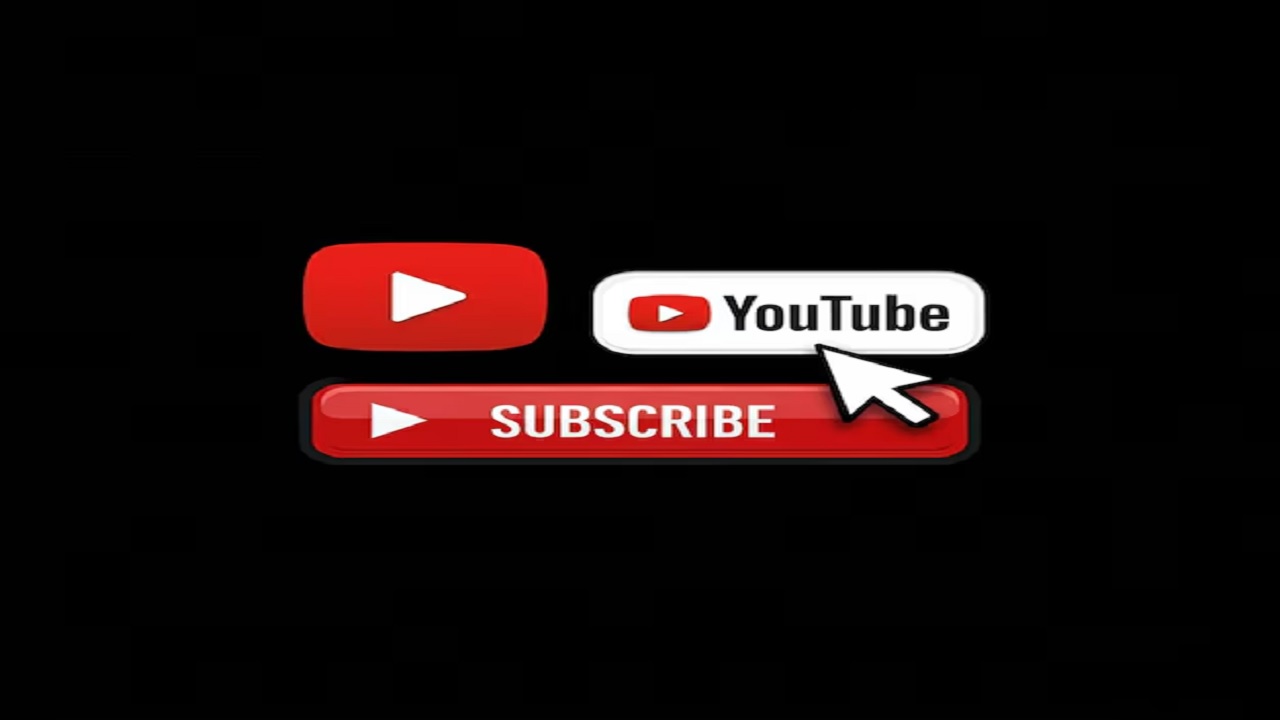
फोटो सौजन्य: Freepik
सध्या देशात खळबळ माजली आहे ती एका गोष्टीमुळे. ती म्हणजे चक्क देशाच्या सर्वोच्च न्यायालयाचे युट्युब चॅनल हॅकर्सने हॅक केले आहे. तसेच हॅकर्स मंडळींनी या चॅनलचे नाव बदलून त्यावर क्रिप्टो करन्सी संबंधित व्हिडिओ पोस्ट केले आहेत. अशावेळी जर तुमचे सुद्धा युट्युब चॅनल असेल तर ही बातमी तुमच्यासाठीच आहे.
जर तुमच्या YouTube चॅनलचे सुद्धा लाखो सबस्क्राइबर्स असतील किंवा भविष्यात तुम्हाला युट्युबच्या माध्यमातून तुमचे करिअर चालू करायचे असेल तर तुम्हाला जास्त सावध राहण्याची गरज आहे. हॅकर्स अनेकदा नवीन आणि जुन्या चॅनलला लक्ष्य करतात. एकदा तुमचे YouTube खाते हॅक झाल्यानंतर तुम्ही तुमच्या चॅनलमध्ये प्रवेश करू शकणार नाही.
हे देखील वाचा: मोठी बातमी! सर्वोच्च न्यायालयाचे YouTube चॅनल हॅक, नेमकं कारण काय?
हॅकर्स तुमचे YouTube चॅनल कंट्रोल करू शकतात. तसेच ते विकू किंवा जाहिरात कमाईसाठी वापरू शकतात. जर तुमचे युट्युब चॅनल कधी हॅक झालेच तर तुम्ही काय केले पाहिजे? याबद्दल आपण सविस्तर माहिती घेऊयात.
एकदा का तुमचे YouTube चॅनल हॅक झाले की मग तुम्ही तुमचे चॅनल लॉग इन करू शकणार नाही. यासह, तुमच्या YouTube चॅनेलचे डिस्क्रिप्शन, प्रोफाइल पिक्चर, YouTube हँडल आणि इतर माहिती बदललेली दिसेल.
जर तुमचे यूट्यूब अकाउंट हॅक झाले तर तुमच्यासमोर दोन परिस्थिती निर्माण होतील. पहिल्या प्रकरणात तुम्ही तुमचे चॅनल लॉग इन करू शकाल आणि दुसऱ्या प्रकरणात तुम्ही लॉग इन करू शकणार नाही. दोन्ही परिस्थितींमध्ये काय करावे याबद्दल अधिक माहिती जाणून घेऊया.
जर तुमचे अकाउंट हॅक झाल्यानंतरही लॉग इन होतं असेल, तर तुम्हाला सर्वप्रथम तुमचा पासवर्ड बदलणे आणि सर्व डिव्हाइसेसवरून अकाउंट लॉगआउट करणे आवश्यक आहे. चला याबद्दल स्टेप बाय स्टेप माहिती घेऊयात.
स्टेप 1. सर्व प्रथम तुम्हाला ब्राउझरमध्ये Google अकाउंट लॉग इन करावे लागेल.
स्टेप 2. Google प्रोफाइल फोटोवर क्लिक करून, तुम्हाला Manage your Google Account वर टॅप करावे लागेल.
स्टेप 3. येथे तुम्हाला सिक्युरिटीवर टॅप करा आणि Google वर साइन इन करा.
स्टेप 4. येथे पासवर्ड पर्याय निवडल्यानंतर, तुम्हाला तुमचा नवीन पासवर्ड टाकावा लागेल. स्ट्रॉंग पासवर्ड ठेवण्याचा प्रयत्न करा.
स्टेप 1. सर्वप्रथम, तुमच्या Google अकाउंट लॉग इन करा.
स्टेप 2. Google प्रोफाइल चिन्हावर क्लिक करा आणि Manage your Google Account वर जा.
स्टेप 3. येथे तुम्ही सिक्युरिटी आणि युवर डिव्हायसेस या पर्यायावर टॅप कराल.
स्टेप 4. युवर डिव्हाइसेस पर्यायाच्या अंतर्गत, तुम्हाला सर्व डिव्हाइसेसची सूची मिळेल ज्यामध्ये तुमचे अकाउंट लॉग इन आहे. येथून जी डिवाइस तुम्हाला नसेल ती रिमूव्ह करा.
जेव्हा तुम्ही तुमचे YouTube चॅनल लॉग इन करू शकत नाही, तेव्हा तुमच्यासाठी YouTube अकाउंट रिकवरी प्रोसेस हा एकमेव पर्याय उरतो.






